
formats
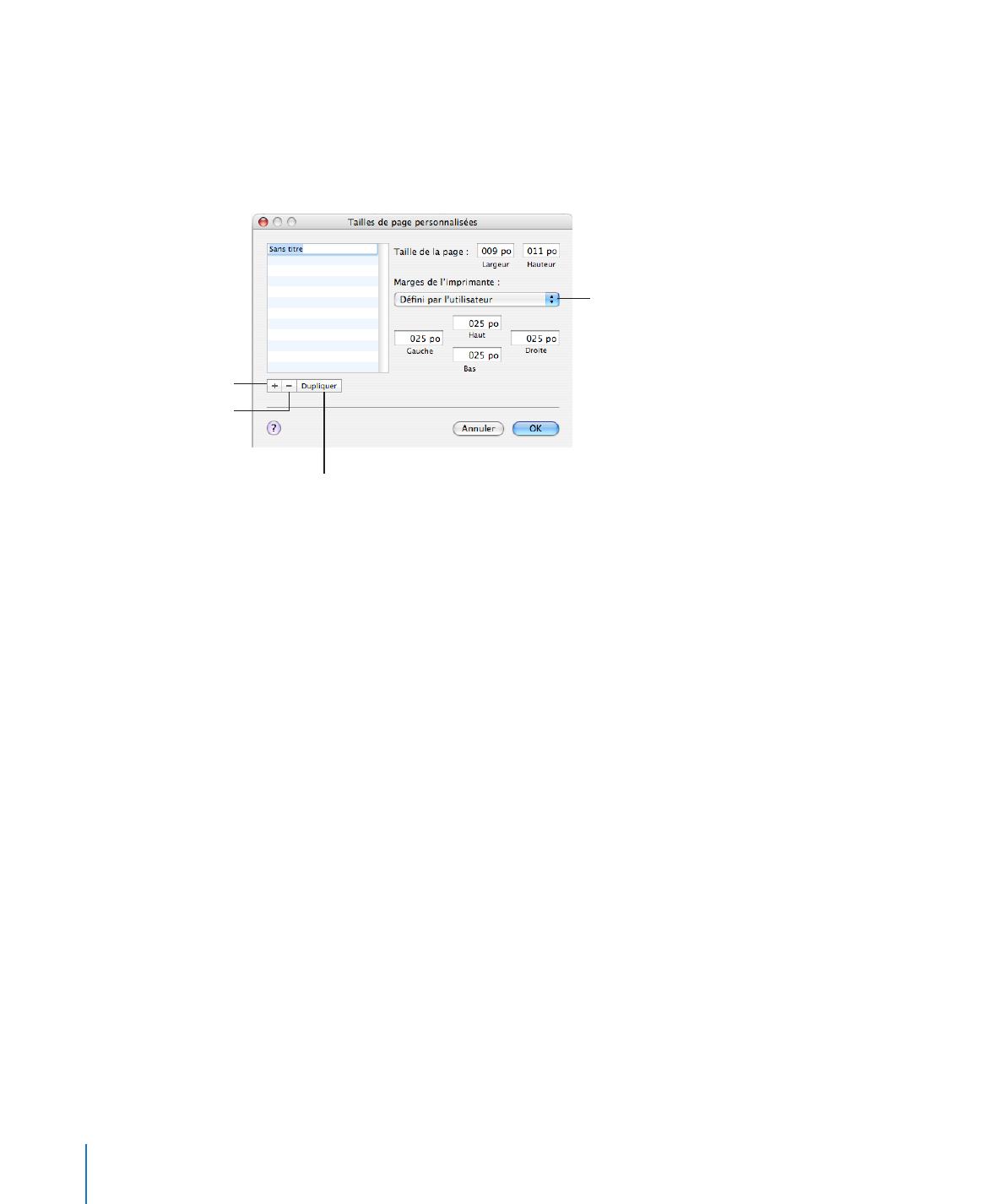
2
Dans la zone de dialogue Format d’impression, choisissez l’imprimante que vous allez
utiliser dans le menu local Format pour.
3
Choisissez une taille de papier standard dans le menu local Taille du papier.
Si vous voulez définir une taille de papier personnalisée, choisissez Gérer les tailles
personnalisées dans le menu local. Sinon, passez à l’étape 7.
Choisissez une
imprimante pour
laquelle vous souhaitez
définir les marges de
page par défaut.
Crée une taille de papier
personnalisée.
Duplique une taille de papier sélectionnée.
Supprime une taille de
papier sélectionnée.
4
Cliquez sur le bouton d’ajout (+), puis saisissez les valeurs dans les champs Taille de la
page.
Sélectionnez les marges par défaut de votre imprimante dans le menu local ou
saisissez les dimensions des marges dans les champs Gauche, Droite, Haut et Bas.
Si vous voulez modifier le nom de la taille personnalisée, double-cliquez sur le nom
dans la liste, puis tapez un nouveau nom.
5
Cliquez sur OK.
6
Choisissez dans le menu local Taille de papier la nouvelle taille de papier que vous
avez nommée, puis cliquez sur OK.
7
Sélectionnez une option d’orientation à l’aide d’un des boutons en bas de la zone de
dialogue Format d’impression.
8
Pour agrandir ou réduire la taille d’une image afin de remplir plus ou moins de papier,
saisissez un pourcentage dans la champ Échelle, puis cliquez sur OK.
Une valeur inférieure à 100 % réduit l’image ; une valeur supérieure à 100 % l’agrandit.